会声会影有很多快速剪辑视频的小技巧,今天就教大家如何利用修剪栏快速剪辑影片。我们知道会声会影可以对素材进行随意剪辑,然后对剪辑的素材片段进行编辑。
会声会影修剪栏修剪视频步骤如下:
一、进入会声会影编辑器,在视频轨中插入一段视频素材。
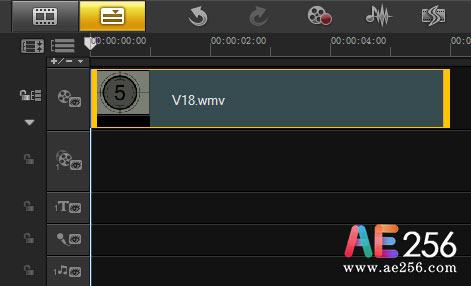
图1:会声会影插入视频素材
二、将鼠标移动到修剪栏的起始修整标记按钮上,单击鼠标左键并向右拖动,至合适的位置释放鼠标左键,即可标记开始点。
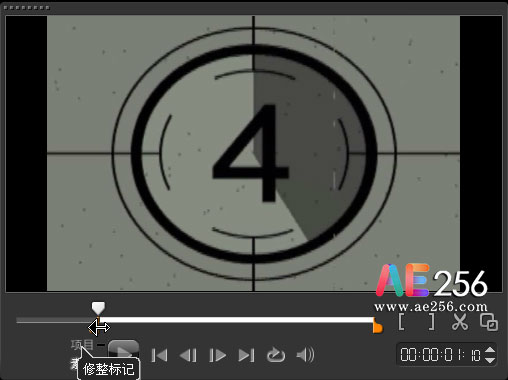
图2:会声会影开始标记点
三、用同样的方法,将鼠标移动至修整标记按钮的结束按钮上,单击鼠标左键并向左拖动,至合适的位置释放鼠标左键,即可标记结束点。
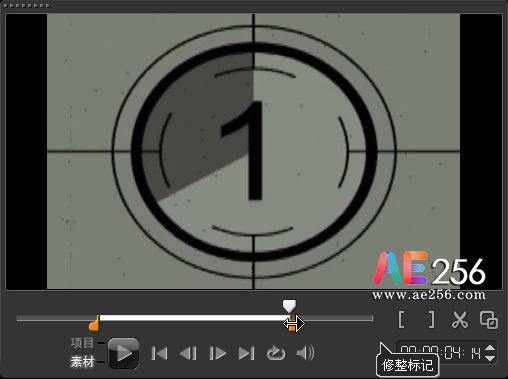
图3:会声会影标记结束点
四、单击导览面板中的“播放”按钮,即可预览剪辑后的视频效果。
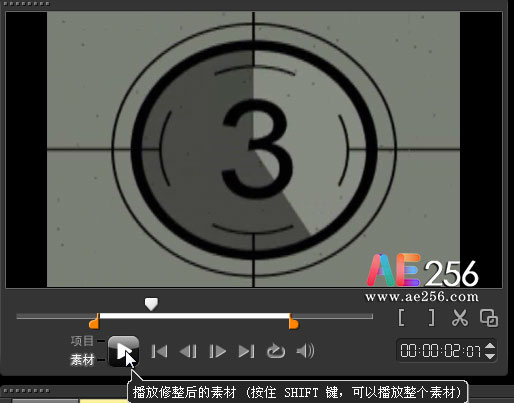
图4:会声会影预览效果
这样,视频的剪辑就完成了!如果你想将视频恢复到原始状态,只需把修整标记拖回原来的开始和结束处,即可将修正后的视频恢复到原始状态。
通过会声会影修剪栏剪辑视频,往往可以让我们达到事半功倍的效果,你学会了吗?
 视频制作教程
视频制作教程